苹果手机怎么开热点给台式电脑 iPhone手机如何设置热点分享给台式电脑上网
更新时间:2024-03-01 13:05:54作者:jiang
在现代社会手机已经成为人们生活中必不可少的工具之一,而苹果手机作为其中的佼佼者,更是备受人们的喜爱。当我们在台式电脑上需要上网却无法找到Wi-Fi信号时,苹果手机的热点功能就能派上用场了。通过设置热点,我们可以将iPhone手机的网络信号分享给台式电脑,实现上网的需求。如何开启苹果手机的热点功能并设置分享给台式电脑呢?下面就让我们一起来探索一下。
具体步骤:
1.打开iPhone的“设置”;

2.在设置里点击“个人热点”;
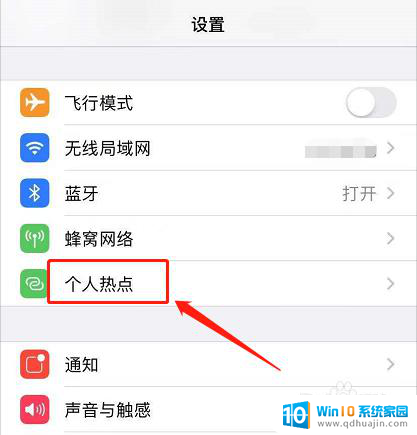
3.打开“个人热点”开关;
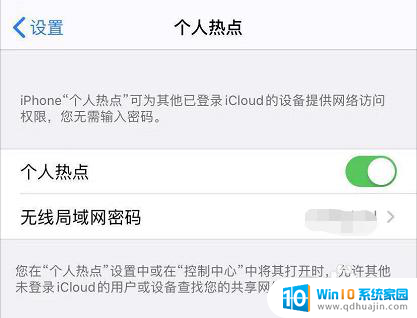
4.用苹果原装数据线将iPhone和电脑连接起来,无需输入密码。电脑就能通过iPhone的热点上网了。

以上就是如何将苹果手机设置为台式电脑的热点的全部内容,如果你遇到这种情况,按照以上步骤操作即可解决问题,非常简单快速。
苹果手机怎么开热点给台式电脑 iPhone手机如何设置热点分享给台式电脑上网相关教程
热门推荐
电脑教程推荐
- 1 怎样把搜狗输入法放到任务栏 怎么把搜狗输入法固定到任务栏
- 2 笔记本电脑刚开机就自动关机是怎么回事 笔记本电脑开机后几秒钟自动关机
- 3 笔记本电脑联想指纹锁 联想笔记本指纹设置步骤
- 4 如何看网吧电脑配置 网吧电脑怎么查看硬件配置
- 5 桌面上打电话键不见了怎么办 手机通话图标不见了怎么办
- 6 微信的桌面壁纸怎么换 微信主页壁纸设置方法
- 7 电脑怎么重新获取ip地址 电脑如何重新获取IP地址
- 8 电脑上怎么打开360免费wifi 360免费wifi电脑版功能介绍
- 9 笔记本玩游戏时cpu温度多少正常 笔记本电脑打游戏CPU温度多高算正常
- 10 插入u盘在电脑上怎么打开 U盘插入电脑后如何安全退出
win10系统推荐
- 1 萝卜家园ghost win10 64位家庭版镜像下载v2023.04
- 2 技术员联盟ghost win10 32位旗舰安装版下载v2023.04
- 3 深度技术ghost win10 64位官方免激活版下载v2023.04
- 4 番茄花园ghost win10 32位稳定安全版本下载v2023.04
- 5 戴尔笔记本ghost win10 64位原版精简版下载v2023.04
- 6 深度极速ghost win10 64位永久激活正式版下载v2023.04
- 7 惠普笔记本ghost win10 64位稳定家庭版下载v2023.04
- 8 电脑公司ghost win10 32位稳定原版下载v2023.04
- 9 番茄花园ghost win10 64位官方正式版下载v2023.04
- 10 风林火山ghost win10 64位免费专业版下载v2023.04